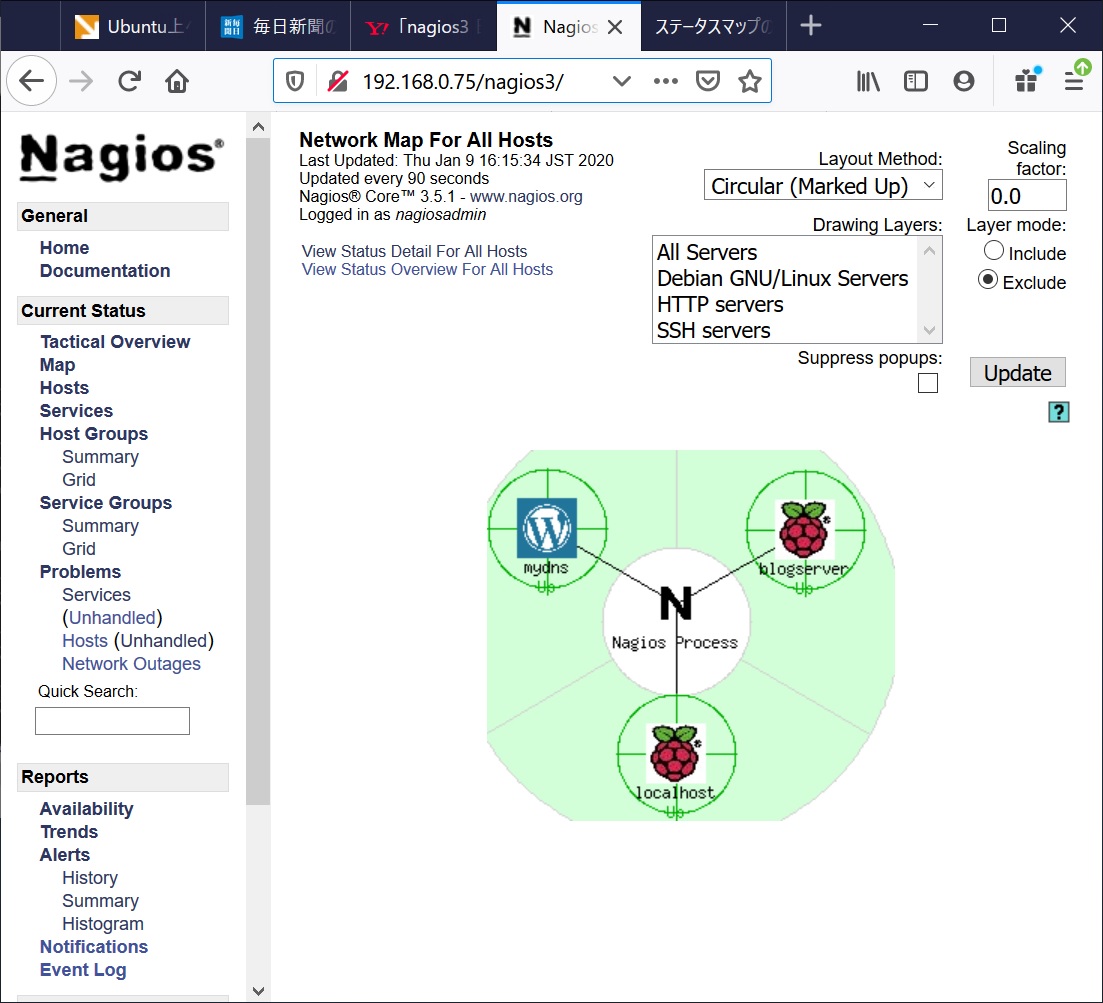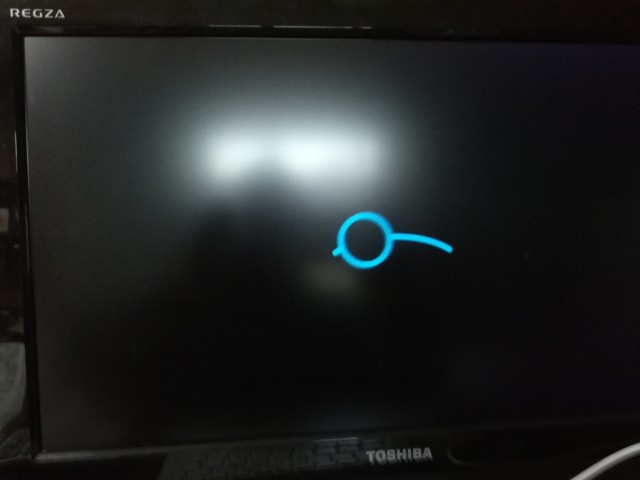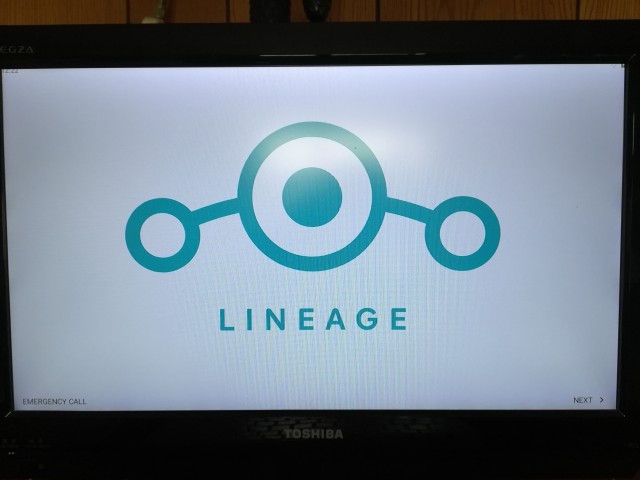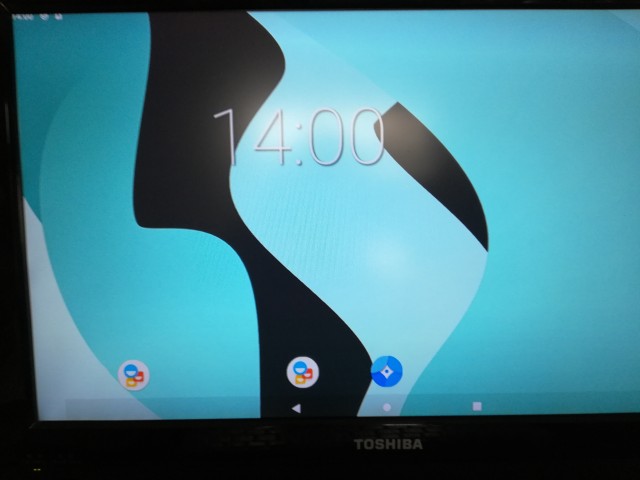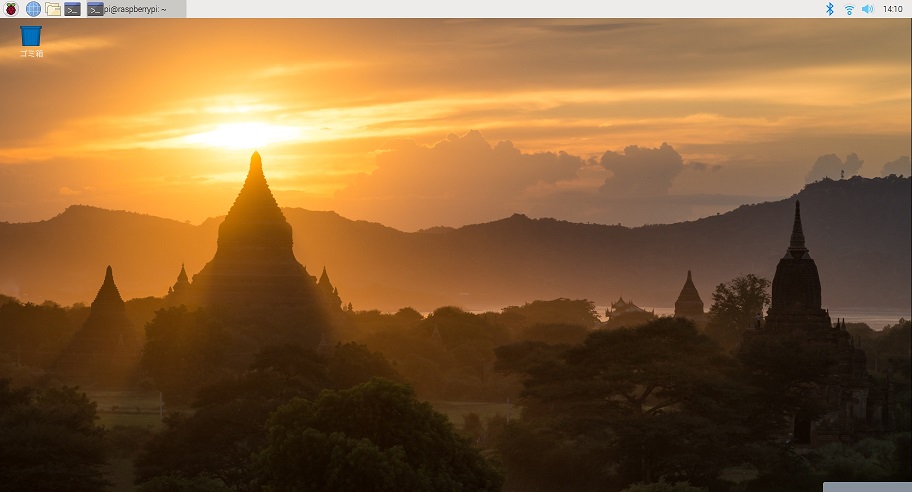ラスパイ4導入に絡んで発生したトラブルがやっと終息した。解決ではないのが残念だが日々の運用には支障がない程度に落ち着かせることが出来た。概要は以下のとおり。
1.ラズパイZEROのwifiドングルが動かなくなった
RTL8812AUを使ったもので、ラズパイが対応していないのでドライバーを自分でmakeしたものを使っていた。
upgradeによりシステムのバージョンが変わったためか、反応しなくなった。
対応は、アップしたバージョンで再makeしたが、ドライバーソースのバージョンも変わっており、何故か動かなかった。そこで仕方なくシステムを動いていた当時のものに再インストールして取り合えず復旧。今後upgrade操作はしないよう気を付ける。
2.頻繁に変わっていたグローバルIPアドレスの原因がSTnetではなく我が家のルーターであることが判明
かなり古いメルコのルーターであったので、WiFi親機のルーター機能を使う事に変更。結果nagios3をネットワーク内で稼働させることになり、監視機能は少し向上した。
ただ、従来可能であったネットワーク内部から公開サーバーへのアクセスが出来なくなり、別ルートでアクセスせざるを得ないblogのメンテに苦労することとなってしまった。
3.ラズパイ4はUSB起動が出来ない。
当面SDカードを併用したUSB起動で運用し、ラズパイ4の対応を待つこととする。